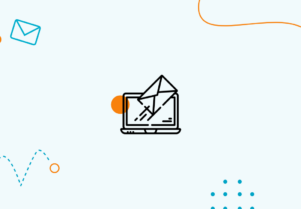Mailchimp e-mail-verifikation: Sådan gør du det i 5 nemme trin
Mailchimp kan verificere og autentificere dit domæne. Det er en god nyhed, især hvis du bruger dette værktøj til e-mailmarketing. Men der er ingen mulighed for at validere din e-mail-liste direkte ved hjælp af Mailchimp.

Med andre ord skal du kontrollere, at e-mailene på din liste ikke er forældede, falske, har stavefejl eller repræsenterer spam-fælder.
I dag lærer du, hvordan du gør Mailchimps e-mailbekræftelse komplet med et eksternt værktøj, og hvorfor det er værd at gøre det på den måde. 🤫
Hvad er Mailchimp e-mailbekræftelse?
Mailchimp verificerer ikke den e-mail-liste, som du vil sende dit indhold til. Mailchimps e-mailbekræftelse henviser til en proces, hvor Mailchimp kontrollerer, om domænet er ægte og aktivt, før der sendes beskeder. Målet med denne e-mailverifikation er at forhindre, at e-mails havner i spam-mapper og når frem til den forkerte e-mailadresse.
Hvordan fungerer Mailchimps e-mailbekræftelse?
Hvis du vil sende beskeder via Mailchimp, skal platformen verificere og autentificere dit domæne.
Vi har delt denne proces op.
E-mailbekræftelse i Mailchimp: oversigt
Der er mange trin i det. Lad os finde ud af dem.
➡️ Verifikation af domæne - Før du sender e-mails via Mailchimp, skal du bevise, at du ejer det domæne, du bruger. Dette kaldes domænebekræftelse.
➡️ E-mail til bekræftelse - Mailchimp sender en bekræftelsesmail til den adresse, du ønsker at bruge. For at bekræfte skal du tilgå denne e-mail og følge instruktionerne for at bekræfte.
➡️ Domæneudbyder - skal du måske foretage ændringer i din domæneudbyders indstillinger. Det er normalt at tilføje en CNAME-post eller andre poster til dit brugerdefinerede domæne.
➡️ Godkendelse - Her autentificerer du dit domæne. Det er en måde at vise e-mailservere, at Mailchimp har tilladelse til at sende e-mails for dig. Den brugerdefinerede autentificering kan hjælpe med Levering af e-mail satser.
➡️ Gennemgå e-mailadresser - Før du sender e-mailkampagner ud, skal du gennemgå e-mailadresserne på din Mailchimp-liste. Platformen tjekker, om de er gyldige, og om de har givet tilladelse til at modtage e-mails fra dig.
➡️ Feedback - hvis modtagere markerer dine e-mails som spamMailchimp rapporterer sådanne problemer. Det hjælper med at opretholde et godt omdømme og sikrer, at dine e-mails ikke ender i spam-mappen. Til masse-e-mailkampagner eller tilfælde, hvor du sender en stor mængde e-mails, er en præcis e-mailvalidator afgørende for at indsamle feedback.
Glem ikke, at domænebekræftelseslinks og -koder udløber efter en uge. Du bliver nødt til at gentage disse trin, hvis bekræftelseskoden eller linket udløber. Alt dette hjælper dig med at levere dine e-mails.
Det er kun en oversigt, lad os se, hvordan man får godkendte og verificerede domæner ved hjælp af Mailchimp.
Domænebekræftelse i Mailchimp?
Det er det første trin på listen ovenfor.
➡️ Domæneudbyderen, som er den virksomhed, hvor domænet blev registreret, har en CNAME-post. Mailchimp tjekker disse records for at autentificere domænet.
➡️ Gå til "Account & billing", klik på "Domains", vælg afsnittet "Email Domains", og vælg "Add & Verify Domain." fra dropdown-menuen.

➡️ Når domænet er markeret, bliver det et verificeret domæne i Mailchimp. E-mails, der sendes fra dette domæne, har større sandsynlighed for at blive leveret til modtagerens indbakke og ikke til spam-mappen.

➡️ Derefter vil du se meddelelsen om bekræftelsesprocessen.

Når det er verificeret, anbefaler Mailchimp, at du autentificerer dit domæne, så dine e-mails når dine kontakter. Så kommer de næste trin.
Hvordan opsætter man e-mail-domænegodkendelse i Mailchimp?
Autentificerede e-mails har større sandsynlighed for at nå frem til modtagerens indbakke. Det beskytter også dit omdømme, så andre ikke kan misbruge dit domæne.
For at autentificere dit domæne skal du tilføje oplysninger fra Mailchimp til dit domænes records. Det anbefales at bruge to browservinduer eller faner til at flytte mellem Mailchimp og dit domænes indstillinger.
➡️ Klik på dit profilikon, og vælg "Account & billing", derefter "Domains", og vælg "Start Authentication" til det verificerede e-maildomæne, du vil godkende.

➡️ Vælg din domæneudbyder i rullemenuen, og klik på "Næste".

➡️ Gå ind på din domæneudbyders hjemmeside i et separat browservindue eller -fane, og find dit domænes records. Mailchimp vil guide dig til, hvor du kan finde dem.

➡️ Når du har fundet dit domænes poster, skal du vende tilbage til Mailchimp og følge instruktionerne for at oprette nye CNAME-poster.
➡️ Kopier værdierne for dine nye poster fra Mailchimp, og indsæt dem i de relevante felter for dit domæne.

➡️ Når du er færdig, skal du klikke på "Næste".
Husk, at Mailchimp ikke godkender e-mailadresser på offentlige e-mailtjenester som Gmail, Yahoo eller AOL.

Når dit domæne er verificeret, ville det være perfekt at validere din e-mailadresseliste. Mailchimp tilbyder ikke en sådan mulighed, og du er nødt til at bruge et eksternt værktøj til det. Desværre er det ikke nok kun at tjekke dit domæne.
Hvorfor er det værd at verificere både din e-mail-liste og domænet?
Verificering af dit domæne er en vigtig del, men glem ikke også at validere din e-mail-liste. Hvorfor? 👇🏻
#1 Verificering af din e-mail-liste fjerner eventuelle forældede eller forkerte adresser og reducerer risikoen for, at e-mails kommer retur. Når du verificerer dit domæne, øger det din troværdighed, og du vil ikke blive stemplet som spam. Så det er en stærk kombination til at undgå junkmapper og få rene lister over e-mailkontakter uden ugyldige e-mailadresser.
Hvis du vil have dit e-mailindhold til at bryde igennem spam-mappen og have effektive e-mailkampagner, er det en grundlæggende forudsætning at have en liste over verificerede e-mails. Ved at fjerne duplikerede e-mailadresser, falske e-mails, stavefejl i e-mailadresser og meget mere kan du få et ordentligt e-mail-ROI, uanset hvilken e-mailmarketingplatform du bruger.
#2 En ren e-mail-liste hjælper dig med at nå ud til folk, der rent faktisk kan være interesserede i dit indhold. Med et verificeret domæne fortæller du også e-mailudbyderne, at du er troværdig. E-mailafsendere, der kun sender e-mails til et interesseret publikum, har en mere garanteret vej til e-mailsucces.
#3 Når du holder styr på din e-mail-liste og dit domæne, leverer du en bedre brugeroplevelse for dine modtagere. De modtager relevante e-mails fra en anerkendt kilde. Og det kan føre til flere positive interaktioner.
#4 I det lange løb kan du spare penge ved at vedligeholde en verificeret liste og et verificeret domæne. Færre bouncede e-mails = færre spildte ressourcer, og et verificeret domæne bidrager til højere åbningsrater. Det vil gøre dine e-mails mere effektive.
Så hvorfor vente? Bekræft e-mail adresser med Bouncer - og vores integration af e-mailbekræftelse.
En bedre måde at verificere Mailchimp-e-mails på
Bekræft din Mailchimp-e-mail-liste mere præcist, hurtigere og med mindre indsats. Bare integrer Bouncer og Mailchimp. ✨
Hvad gør Bouncer-integrationen?
Bouncer identificerer uleverbare og risikable e-mailadresser blandt dine Mailchimp-kontakter og lader dig eksportere de rene data tilbage til Mailchimp, så du kan sende alle dine fremtidige e-mails til en ren liste over e-mailkontakter.
Den starter med et grundlæggende syntakstjek for ugyldige e-mailadresser, og derefter kører den en baggrundskontrol på spam-fælder og forældede e-mails. Hver gang får du en gyldig e-mailadresse, som du trygt kan række ud til folk og få et stort investeringsafkast fra dine e-mails.
Vores Bouncer-integration forbedrer også dine e-mailkampagners leveringsdygtighed og engagement for alle dine e-mailmarketingkampagner, uanset hvor mange e-mails du sender.
Det er et af de hurtigste e-mailverificeringsværktøjer, der får dine e-mails verificeret på ingen tid, meget præcist (99,5% nøjagtighed). Derudover verificerer Bouncer e-mailadresser, der hostes af forskellige e-mailudbydere, selv dybe catchalls.
📰 Se Den ultimative rangliste over verifikationsværktøjer.
Og du behøver ikke engang at have IT-ekspertise for at forbinde den til Mailchimp-platformen. De integreres problemfrit, og alle kan foretage massebekræftelse af e-mails med blot et par klik. Spring alt besværet med e-mailadresser over, og send nyhedsbreve og salgsmails ud med selvtillid.
Hvordan integrerer man Bouncer med Mailchimp?
Du har to muligheder for at forbinde din Mailchimp-konto med Bouncers softwareløsning til e-mailbekræftelse:
- af logge ind og derefter bruge Mailchimp-legitimationsoplysningerne
- eller ved at bruge din API-nøgle fra Mailchimp
For at få nøglen skal du logge ind på din Mailchimp-konto, vælge fanen "Konto", vælge fanen "Ekstra", klikke på "API-nøgler" og derefter klikke på "Opret en nøgle". Så får du den API-nøgle, du skal bruge for at integrere med Bouncer.
Uanset hvor mange mails du sender ud, vil Bouncer hjælpe dig med at opbygge et forbundet publikum og omgå spamfiltre.
Hvordan verificerer du din Mailchimp-e-mail-liste ved hjælp af Bouncer?
Processen er ret ligetil sammenlignet med Mailchimps. Der er kun fem trin:
TRIN 1: Gå til "Verify List", og vælg "Mailchimp Import." Vælg den liste, du vil rense, og begynd at behandle den. Bemærk, at den maksimale størrelse på listen er 10k e-mails for ethvert privat domæne.
TRIN 2: Efter verificering eksporterer du de rensede data tilbage til Mailchimp. Du kan filtrere resultaterne efter verifikationsstatus eller vælge mellem tre segmenter: Alle, Sikkert at sende (kun leverbare) eller Send med forsigtighed (leverbare, risikable, ukendte). Når du har valgt, skal du klikke på "Eksporter" for at oprette tags til din Mailchimp-liste.
Derefter viser et bekræftelses-popupvindue de oprettede tags.
TRIN 3: Besøg Mailchimps hjemmeside, vælg den liste, du lige har verificeret, og tryk på "View contact". Du kan se de tags fra Bouncer, der er knyttet til hver abonnent.
TRIN 4: I målgruppevisningen hos Mailchimp skal du klikke på rullemenuen "Filter by Tags" og vælge et tag for at filtrere din liste.
Konklusion
Både Bouncer og Mailchimp sørger for, at de beskeder, du sender, ender i den ønskede indbakke, men de tager sig af to forskellige aspekter. Bouncer sørger for, at din e-mail-liste er i tip-top stand, mens Mailchimp verificerer dit domæne.
Bouncer er integreret med Mailchimp. Du kan få de to værktøjer forbundet og få din liste til at skinne med det samme.
Forbind Bouncer med Mailchimp, og få e-mails verificeret i dag! Har du ikke en Bouncer-konto endnu? Log ind for at validere 100 e-mails gratis.